iPhone語音備忘錄誤刪?掌握這幾個辦法輕鬆恢復
iPhone語音備忘錄誤刪?別急,php小編香蕉為您提供幾種輕鬆恢復的方法。無論是透過iCloud備份、使用iTunes恢復或使用第三方工具,都能協助您快速找回寶貴的語音備忘錄。接下來,讓我們一起了解這些恢復方法,讓您再次擁有完整的語音備忘錄!
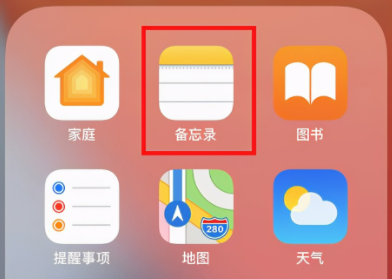
如果語音備忘錄不小心誤刪了怎麼辦?不要急,可以使用以下幾個技巧辦法輕鬆恢復資料:
一:透過最近刪除恢復語音備忘錄
要透過【最近刪除】功能恢復語音備忘錄,請按照以下步驟操作:
步驟1:在您的iPhone上找到並開啟【語音備忘錄】。
步驟2:在備忘錄的主介面中,找到【最近刪除】選項,點選它。
步驟3:在最近刪除頁面中,您會看到您最近刪除的備忘錄清單。找到您要恢復的語音備忘錄,點選【編輯】。
步驟4:在其左下角會有一個【恢復】按鈕,點擊該按鈕,您的語音備忘錄將被恢復到【所有錄音】中。
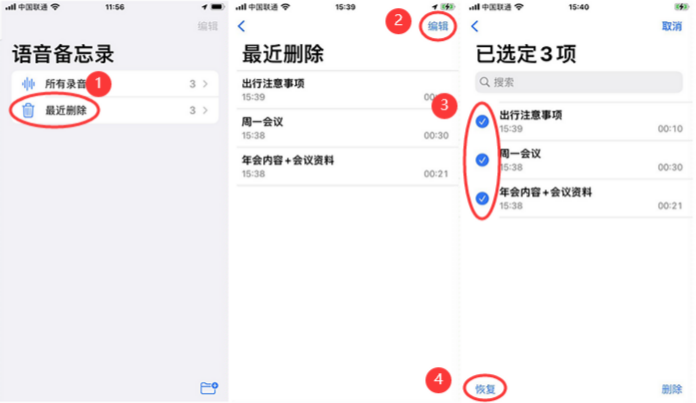
二:借助iTunes備份恢復語音備忘錄
iphone語音備忘錄最近刪除沒有了,如果我們之前有透過iTunes工具備份數據,那麼可以透過iTunes備份恢復語音備忘錄,請依照以下步驟操作:
步驟1:將iPhone連接到電腦,並開啟iTunes。
步驟2:在iTunes中點擊您的手機圖標,進入【摘要】介面。
步驟3:選擇【恢復備份】,並選擇您希望復原的最近備份檔案。等待恢復完成後,您的iPhone將會恢復到誤刪語音備忘錄的狀態。
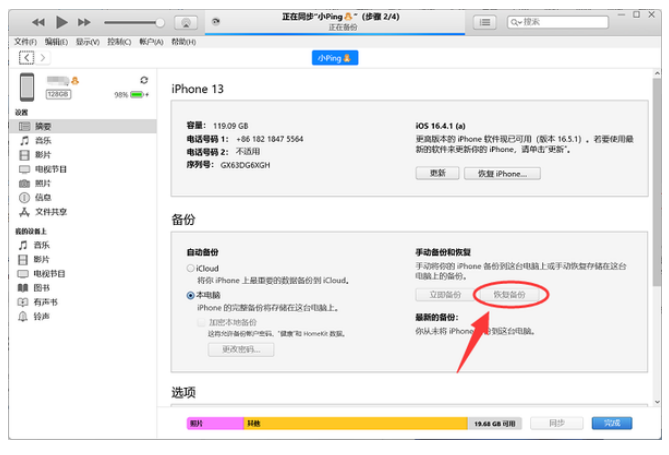
三:透過軟體恢復語音備忘錄
?如果您沒有及時備份或備份檔案中沒有包含誤刪的語音備忘錄,可以使用蘋果資料修復工具,支援備忘錄、簡訊、通訊錄、照片等本機資料的找回!
操作指引:
步驟1:下載安裝好工具,使用數據線連接設備與電腦,解鎖設備並點擊設備端的“信任”,再點擊“從設備上恢復數據”。
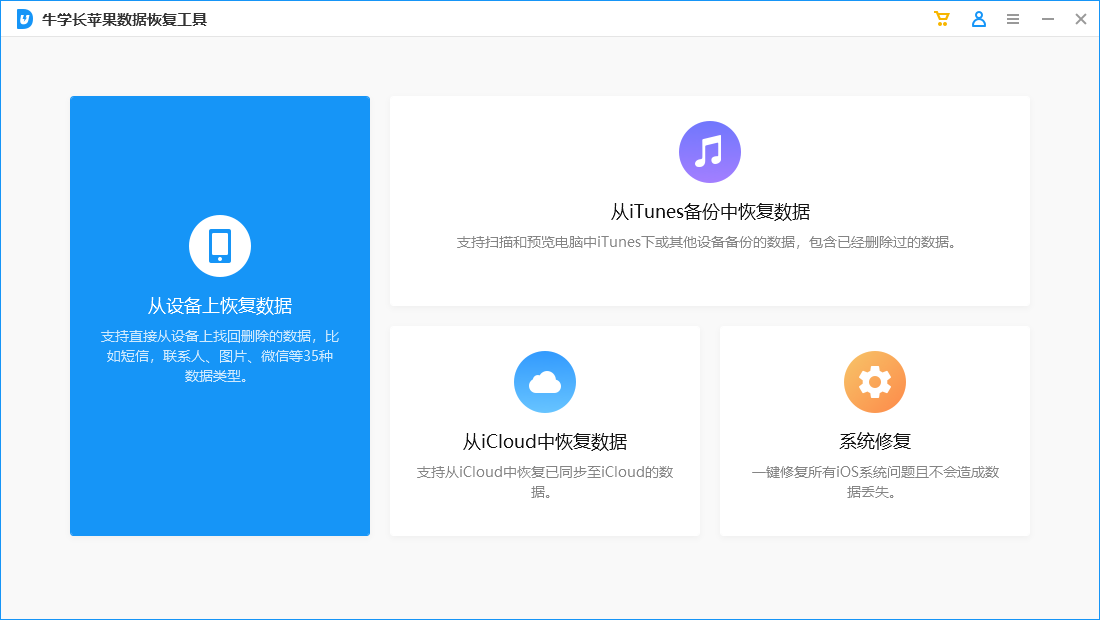
步驟2:軟體端將顯示工具支援恢復的所有檔案類型,勾選需要恢復的資料類型,這裡就選擇“備忘錄&附件”,再點選“掃描”。
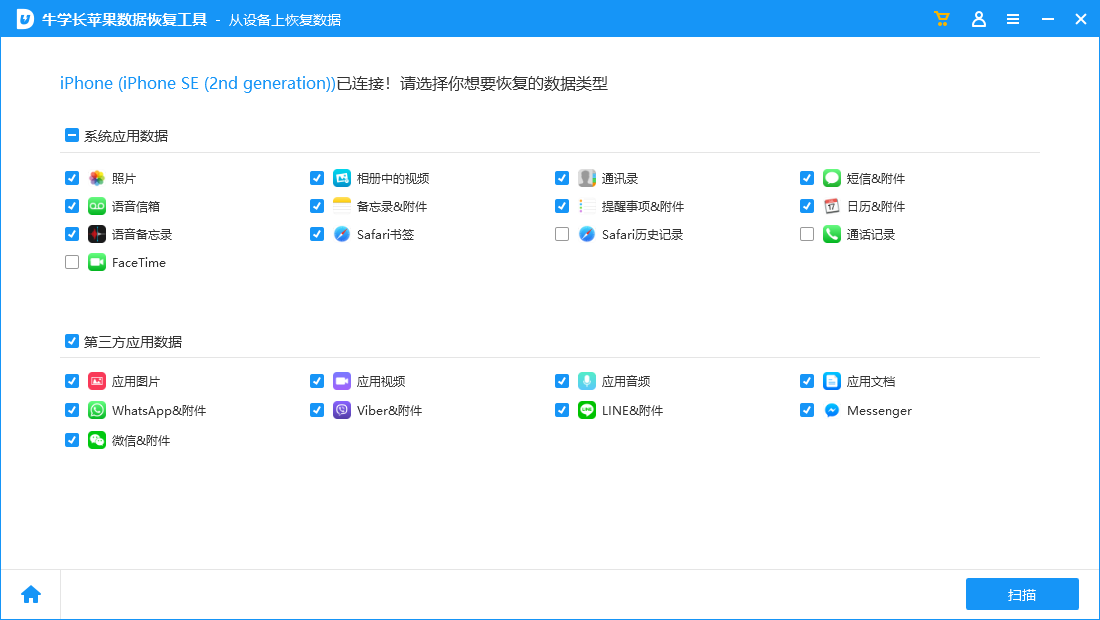
步驟3:預覽可恢復資料。掃描完成後,掃描的文件都根據類別排列,可選擇“顯示所有資料”或“只顯示已刪除資料”,找到需要的備忘錄內容即可。
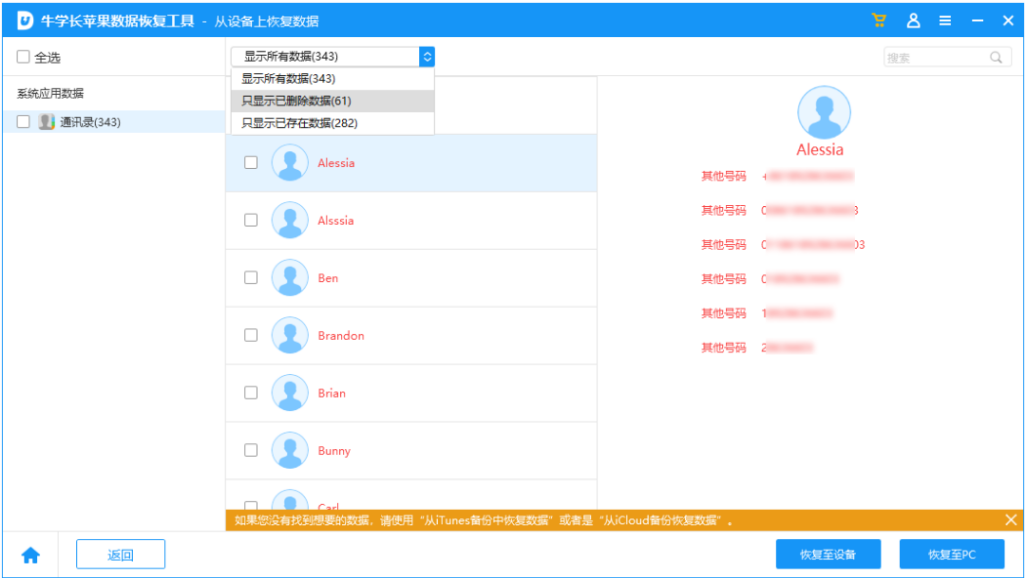
步驟4:成功恢復誤刪備忘錄。關閉【查找】功能後,就可將選擇好的需要恢復的備忘錄,直接恢復到設備端了。
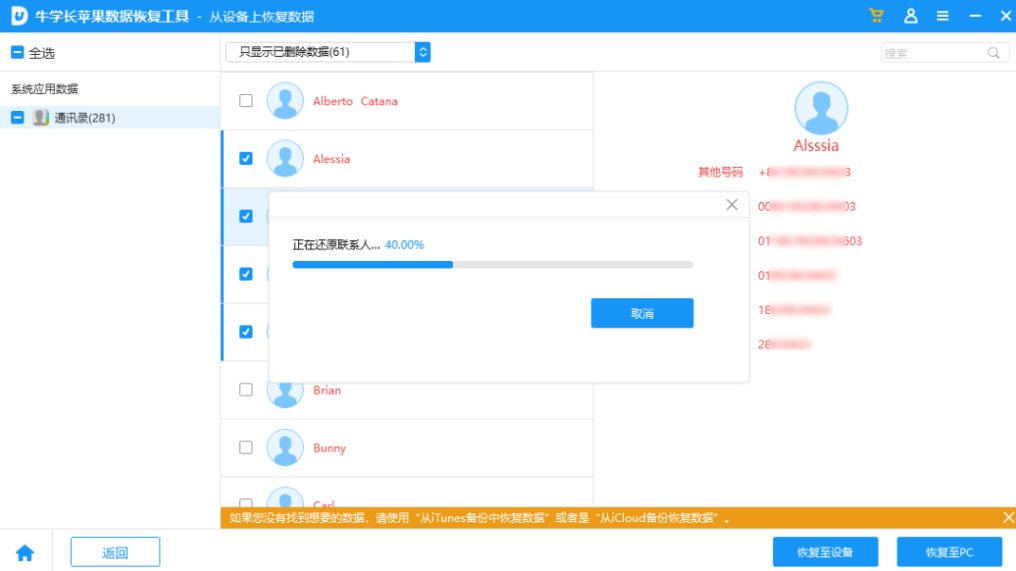
以上是iPhone語音備忘錄誤刪?掌握這幾個辦法輕鬆恢復的詳細內容。更多資訊請關注PHP中文網其他相關文章!

熱AI工具

Undresser.AI Undress
人工智慧驅動的應用程序,用於創建逼真的裸體照片

AI Clothes Remover
用於從照片中去除衣服的線上人工智慧工具。

Undress AI Tool
免費脫衣圖片

Clothoff.io
AI脫衣器

Video Face Swap
使用我們完全免費的人工智慧換臉工具,輕鬆在任何影片中換臉!

熱門文章

熱工具

記事本++7.3.1
好用且免費的程式碼編輯器

SublimeText3漢化版
中文版,非常好用

禪工作室 13.0.1
強大的PHP整合開發環境

Dreamweaver CS6
視覺化網頁開發工具

SublimeText3 Mac版
神級程式碼編輯軟體(SublimeText3)
 Bootstrap圖片居中需要用到flexbox嗎
Apr 07, 2025 am 09:06 AM
Bootstrap圖片居中需要用到flexbox嗎
Apr 07, 2025 am 09:06 AM
Bootstrap 圖片居中方法多樣,不一定要用 Flexbox。如果僅需水平居中,text-center 類即可;若需垂直或多元素居中,Flexbox 或 Grid 更合適。 Flexbox 兼容性較差且可能增加複雜度,Grid 則更強大且學習成本較高。選擇方法時應權衡利弊,並根據需求和偏好選擇最適合的方法。
 多方認證:iPhone 17標準版將支持高刷!史上頭一回!
Apr 13, 2025 pm 11:15 PM
多方認證:iPhone 17標準版將支持高刷!史上頭一回!
Apr 13, 2025 pm 11:15 PM
苹果iPhone17或将迎来重大升级,以应对国内华为、小米等强劲竞争对手的冲击。据数码博主@数码闲聊站爆料,iPhone17标准版有望首次搭载高刷新率屏幕,显著提升用户体验。此举标志着苹果历经五年,终于将高刷新率技术下放至标准版机型。目前,iPhone16作为6000元价位段唯一一款配备60Hz屏幕的旗舰手机,显得有些落后。虽然iPhone17标准版将拥有高刷新率屏幕,但与Pro版相比仍存在差异,例如边框设计仍未达到Pro版的超窄边框效果。更值得关注的是,iPhone17Pro系列将采用全新、更
 如何在沒有網絡的情況下在手機上查看XML
Apr 02, 2025 pm 10:30 PM
如何在沒有網絡的情況下在手機上查看XML
Apr 02, 2025 pm 10:30 PM
有兩種查看 XML 文件的方法:安卓手機:使用文件管理器或第三方應用(XML Viewer、DroidEdit)。 iPhone:通過 iCloud Drive 傳輸文件,然後使用“文件”應用程序或第三方應用(XML Buddy、Textastic)。
 c上標3下標5怎麼算 c上標3下標5算法教程
Apr 03, 2025 pm 10:33 PM
c上標3下標5怎麼算 c上標3下標5算法教程
Apr 03, 2025 pm 10:33 PM
C35 的計算本質上是組合數學,代表從 5 個元素中選擇 3 個的組合數,其計算公式為 C53 = 5! / (3! * 2!),可通過循環避免直接計算階乘以提高效率和避免溢出。另外,理解組合的本質和掌握高效的計算方法對於解決概率統計、密碼學、算法設計等領域的許多問題至關重要。
 網頁批註如何實現Y軸位置的自適應佈局?
Apr 04, 2025 pm 11:30 PM
網頁批註如何實現Y軸位置的自適應佈局?
Apr 04, 2025 pm 11:30 PM
網頁批註功能的Y軸位置自適應算法本文將探討如何實現類似Word文檔的批註功能,特別是如何處理批註之間的間�...
 用iPhone手機怎麼打開XML文件
Apr 02, 2025 pm 11:00 PM
用iPhone手機怎麼打開XML文件
Apr 02, 2025 pm 11:00 PM
iPhone 上沒有內置 XML 查看器,可以使用第三方應用來打開 XML 文件,如 XML Viewer、JSON Viewer。方法:1. 在 App Store 下載並安裝 XML 查看器;2. 在 iPhone 上找到 XML 文件;3. 長按 XML 文件,選擇“共享”;4. 選擇已安裝的 XML 查看器應用;5. XML 文件將在該應用中打開。注意:1. 確保 XML 查看器兼容 iPhone iOS 版本;2. 輸入文件路徑時注意大小寫敏感;3. 謹慎處理包含外部實體的 XML 文
 wordpress文章列表怎麼調
Apr 20, 2025 am 10:48 AM
wordpress文章列表怎麼調
Apr 20, 2025 am 10:48 AM
有四種方法可以調整 WordPress 文章列表:使用主題選項、使用插件(如 Post Types Order、WP Post List、Boxy Stuff)、使用代碼(在 functions.php 文件中添加設置)或直接修改 WordPress 數據庫。
 Bootstrap如何讓圖片在容器中居中
Apr 07, 2025 am 09:12 AM
Bootstrap如何讓圖片在容器中居中
Apr 07, 2025 am 09:12 AM
綜述:使用 Bootstrap 居中圖片有多種方法。基本方法:使用 mx-auto 類水平居中。使用 img-fluid 類自適應父容器。使用 d-block 類將圖片設置為塊級元素(垂直居中)。高級方法:Flexbox 佈局:使用 justify-content-center 和 align-items-center 屬性。 Grid 佈局:使用 place-items: center 屬性。最佳實踐:避免不必要的嵌套和样式。選擇適合項目的最佳方法。注重代碼的可維護性,避免犧牲代碼質量來追求炫技






